В верхнем блоке оно отображается
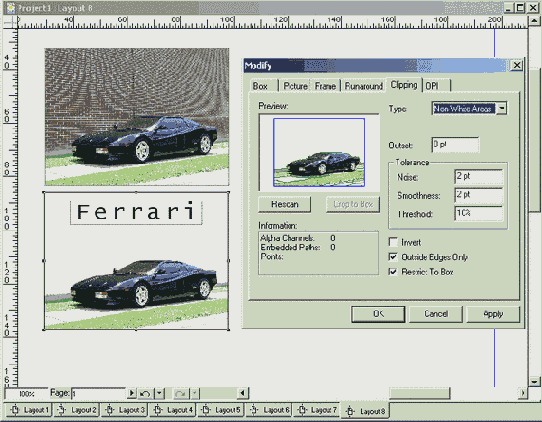
- Item (Элемент). Определяет, какие именно части изображения окажутся видимыми.
- Picture Bounds (Границы изображения). Этот вариант соответсвует исходным размерам изображения. Размеры полученного прямоугольника могут превышать размеры графического блока в случае, если размеры самого изображения превышают размеры блока.
- Non-White Areas (Небелые области). Создает обтравочный контур, отсекая белые части изображения. Изменив значение параметра Threshold (Порог), можно включить в контур светлые оттенки, отличные от белого цвета.
В области Information (Сведения) вкладки Clipping (Обрезка) отображаются сведения о рисунке в активном блоке. Например, в изображении, представленном на Рисунок 12.11, вы увидите один внедренный контур и не заметите ни одного альфа-канала. Однако в изображении может присутствовать несколько контуров и несколько альфа-каналов, каждый из которых допускается использовать для обрезки изображения. Результат применения обтравочного контура отображается в области Preview (Предварительный просмотр).
На вкладке Clipping (Обрезка) также находится целый ряд параметров, которые позволяют вносить те или иные изменения в обтравочный контур. Можно изменять значения параметров в группе Tojerance (Допуск), также устанавливать и сбрасывать флажки Invert (Инвертировать), Outside Edges Only (Только внешние края) и Restrict to Box (Ограничить блоком), чтобы получить довольно оригинальные результаты. К сожалению, мы не имеем
возможности рассмотреть все перечисленные эффекты в настоящей главе. Поэтому ограничимся только тем, что отметим: предоставляемые программой возможности просто неограниченны, а заданные по умолчанию значения являются очень неплохой отправной точкой.
Команда Edit (Правка) из меню Item (Элемент) позволяет изменять обтравочный контур точно так же, как и блоки Безье. Вы можете щелкнуть и перетащить точки, управляющие маркеры и сегменты, добавить и удалить точки, преобразуя прямые сегменты в кривые и наоборот, и т.д. Для изменения обтравочного контура сначала щелкните на содержащем его графическом блоке, выберите команду Item^Edit (Элемент^Правка), после чего выберите команду Clipping Path (Обтравочный контур). Для этого также можно воспользоваться комбинацией клавиш <Ctrl+Shift+F10> (<Option+Shift+F4>).
